봉투 용지함 설치
급지대 1을 제거합니다.
참고: 표준 용지함을 버리지 마십시오.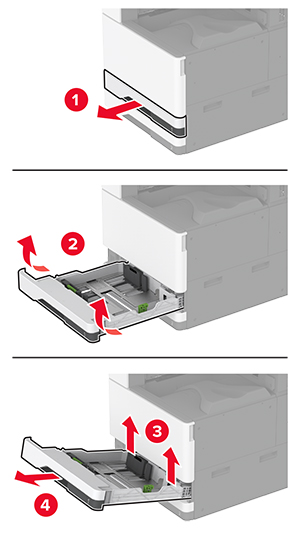
봉투 용지함의 포장을 풀고 포장재를 모두 제거합니다.
봉투 용지함을 삽입합니다.
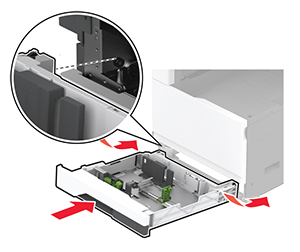
프린트 작업에 봉투 용지함을 사용하려면, 기본 화면에서 설정 > 장치 > 유지관리 > 구성 메뉴 > 용지함 구성 > 봉투 용지함 설정 > 켜기를 누릅니다.
급지대 1을 제거합니다.
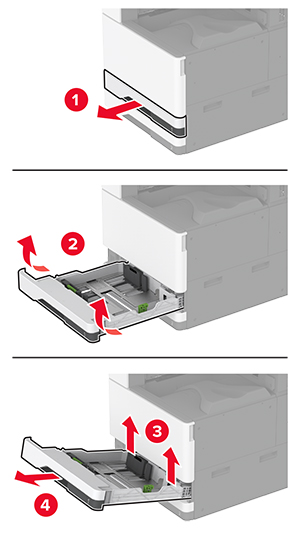
봉투 용지함의 포장을 풀고 포장재를 모두 제거합니다.
봉투 용지함을 삽입합니다.
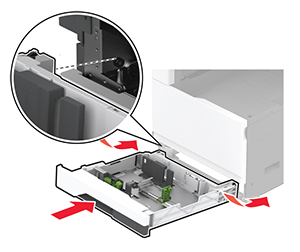
프린트 작업에 봉투 용지함을 사용하려면, 기본 화면에서 설정 > 장치 > 유지관리 > 구성 메뉴 > 용지함 구성 > 봉투 용지함 설정 > 켜기를 누릅니다.
 주의—감전 위험: 감전 사고 위험을 방지하려면 프린터를 설정한 후 컨트롤러 보드에 액세스하거나 옵션 하드웨어 또는 메모리 장치를 설치하려면, 프린터를 끄고 전기 콘센트에서 전원 코드를 뽑은 후 작업을 수행하십시오. 프린터에 다른 장치가 연결되어 있는 경우 다른 장치도 끄고 프린터에 연결된 케이블을 분리하십시오.
주의—감전 위험: 감전 사고 위험을 방지하려면 프린터를 설정한 후 컨트롤러 보드에 액세스하거나 옵션 하드웨어 또는 메모리 장치를 설치하려면, 프린터를 끄고 전기 콘센트에서 전원 코드를 뽑은 후 작업을 수행하십시오. 프린터에 다른 장치가 연결되어 있는 경우 다른 장치도 끄고 프린터에 연결된 케이블을 분리하십시오.프린터를 끕니다.

전원 콘센트에서 전원 코드를 뽑은 후 프린터에서도 뽑습니다.

옵션 스페이서의 포장을 풀고 포장재를 모두 제거합니다.
캐스터를 잠가서 스페이서가 움직이지 않도록 합니다.

프린터 왼쪽의 옵션 설치 덮개를 제거합니다.

프린터 왼쪽에 있는 인양 손잡이를 당겨 빼냅니다.

프린터와 스페이서를 맞춘 다음 프린터를 낮춰 제자리에 넣습니다.
 주의—상해 위험: 프린터 무게가 20kg(44lb) 이상일 경우 안전하게 들려면 2명 이상의 인원이 필요할 수 있습니다.
주의—상해 위험: 프린터 무게가 20kg(44lb) 이상일 경우 안전하게 들려면 2명 이상의 인원이 필요할 수 있습니다.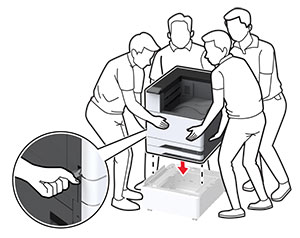
급지대 2를 제거합니다.
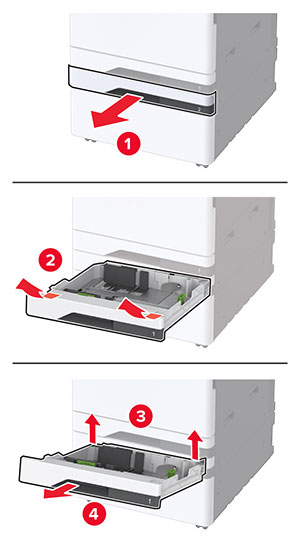
나사를 사용하여 스페이서를 프린터에 고정합니다.

급지대 2를 삽입합니다.
프린터 후면에서 커넥터 커버를 제거합니다.
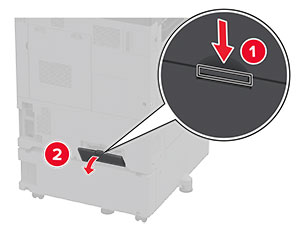
잠금 브래킷을 프린터에 고정한 다음 덮개를 장착합니다.
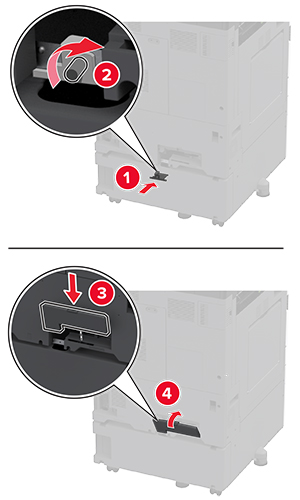
수평 조절 나사를 조정하여 프린터 모든 방향의 높이가 같아지도록 합니다.
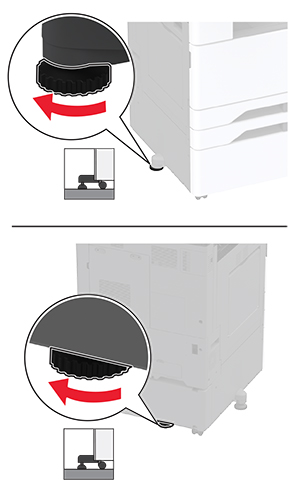
전원 코드를 프린터에 연결한 후 콘센트에 연결합니다.
 주의—상해 위험: 화재 또는 감전 위험을 방지하려면 전원 코드를 제품에 가깝고 접근하기 쉬우며, 제대로 접지된 정격 전기 콘센트에 연결하십시오.
주의—상해 위험: 화재 또는 감전 위험을 방지하려면 전원 코드를 제품에 가깝고 접근하기 쉬우며, 제대로 접지된 정격 전기 콘센트에 연결하십시오.프린터를 켭니다.
 주의—감전 위험: 감전 사고 위험을 방지하려면 프린터를 설정한 후 컨트롤러 보드에 액세스하거나 옵션 하드웨어 또는 메모리 장치를 설치하려면, 프린터를 끄고 전기 콘센트에서 전원 코드를 뽑은 후 작업을 수행하십시오. 프린터에 다른 장치가 연결되어 있는 경우 다른 장치도 끄고 프린터에 연결된 케이블을 분리하십시오.
주의—감전 위험: 감전 사고 위험을 방지하려면 프린터를 설정한 후 컨트롤러 보드에 액세스하거나 옵션 하드웨어 또는 메모리 장치를 설치하려면, 프린터를 끄고 전기 콘센트에서 전원 코드를 뽑은 후 작업을 수행하십시오. 프린터에 다른 장치가 연결되어 있는 경우 다른 장치도 끄고 프린터에 연결된 케이블을 분리하십시오.프린터를 끕니다.

전원 콘센트에서 전원 코드를 뽑은 후 프린터에서도 뽑습니다.

옵션 용지함의 포장을 풀고 포장재를 모두 제거합니다.
옵션 용지함과 함께 제공된 용지를 용지함 1의 칸에 보관합니다.
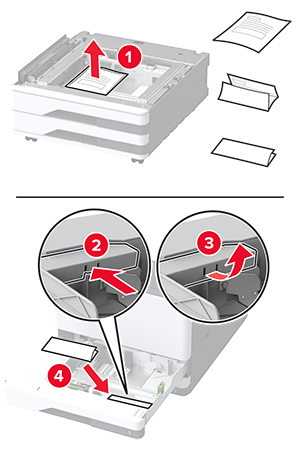
캐스터를 잠가 옵션 용지함이 움직이지 않도록 합니다.

프린터 왼쪽의 옵션 설치 덮개를 제거합니다.

프린터 왼쪽에 있는 인양 손잡이를 당겨 빼냅니다.

프린터와 옵션 용지함을 맞춘 후 프린터를 제자리에 내려 놓습니다.
 주의—상해 위험: 프린터 무게가 20kg(44lb) 이상일 경우 안전하게 들려면 2명 이상의 인원이 필요할 수 있습니다.
주의—상해 위험: 프린터 무게가 20kg(44lb) 이상일 경우 안전하게 들려면 2명 이상의 인원이 필요할 수 있습니다.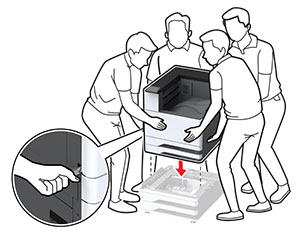
급지대 2를 제거합니다.
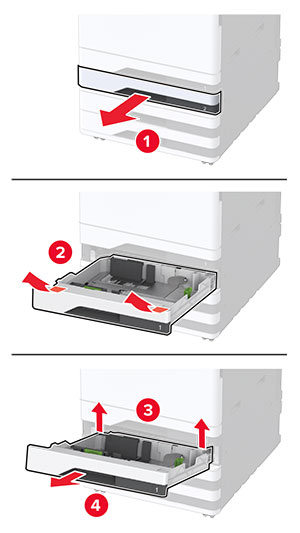
나사를 사용하여 옵션 용지함을 프린터에 고정합니다.
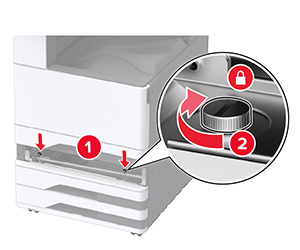
급지대 2를 삽입합니다.
프린터 후면에서 커넥터 커버를 제거합니다.
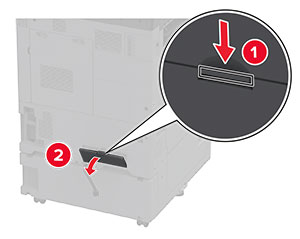
용지함 커넥터를 프린터에 연결하고 커버를 부착합니다.
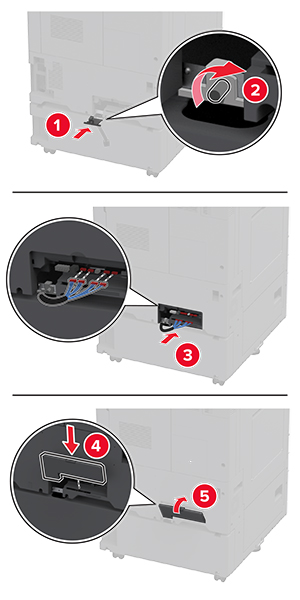
수평 조절 나사를 조정하여 프린터 모든 방향의 높이가 같아지도록 합니다.
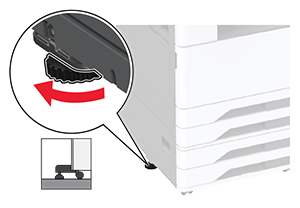
전원 코드를 프린터에 연결한 후 콘센트에 연결합니다.
 주의—상해 위험: 화재 또는 감전 위험을 방지하려면 전원 코드를 제품에 가깝고 접근하기 쉬우며, 제대로 접지된 정격 전기 콘센트에 연결하십시오.
주의—상해 위험: 화재 또는 감전 위험을 방지하려면 전원 코드를 제품에 가깝고 접근하기 쉬우며, 제대로 접지된 정격 전기 콘센트에 연결하십시오.프린터를 켭니다.
인쇄 작업에 사용할 수 있도록 인쇄 드라이버에서 용지함을 추가합니다. 자세한 내용은 인쇄 드라이버에 사용할 수 있는 옵션 추가를 참조하십시오.
 주의—감전 위험: 감전 사고 위험을 방지하려면 프린터를 설정한 후 컨트롤러 보드에 액세스하거나 옵션 하드웨어 또는 메모리 장치를 설치하려면, 프린터를 끄고 전기 콘센트에서 전원 코드를 뽑은 후 작업을 수행하십시오. 프린터에 다른 장치가 연결되어 있는 경우 다른 장치도 끄고 프린터에 연결된 케이블을 분리하십시오.
주의—감전 위험: 감전 사고 위험을 방지하려면 프린터를 설정한 후 컨트롤러 보드에 액세스하거나 옵션 하드웨어 또는 메모리 장치를 설치하려면, 프린터를 끄고 전기 콘센트에서 전원 코드를 뽑은 후 작업을 수행하십시오. 프린터에 다른 장치가 연결되어 있는 경우 다른 장치도 끄고 프린터에 연결된 케이블을 분리하십시오.프린터를 끕니다.

전원 콘센트에서 전원 코드를 뽑은 후 프린터에서도 뽑습니다.

옵션 용지함의 포장을 풀고 포장재를 모두 제거합니다.
옵션 용지함과 함께 제공된 용지를 용지함 1의 칸에 보관합니다.
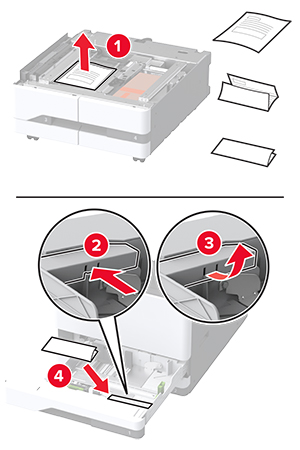
캐스터를 잠가 옵션 용지함이 움직이지 않도록 합니다.
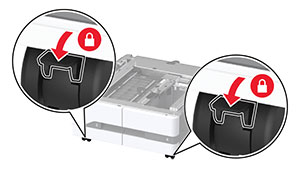
덮개 B를 엽니다.

프린터 왼쪽의 옵션 설치 덮개를 제거합니다.

프린터 왼쪽에 있는 인양 손잡이를 당겨 빼냅니다.

프린터와 옵션 용지함을 맞춘 후 프린터를 제자리에 내려 놓습니다.
 주의—상해 위험: 프린터 무게가 20kg(44lb) 이상일 경우 안전하게 들려면 2명 이상의 인원이 필요할 수 있습니다.
주의—상해 위험: 프린터 무게가 20kg(44lb) 이상일 경우 안전하게 들려면 2명 이상의 인원이 필요할 수 있습니다.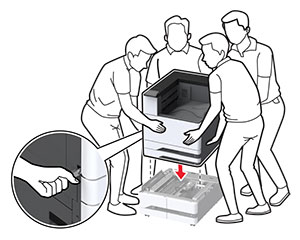
덮개 B를 닫습니다.
급지대 2를 제거합니다.
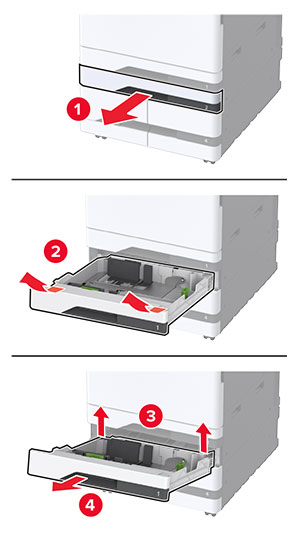
나사를 사용하여 옵션 용지함을 프린터에 고정합니다.
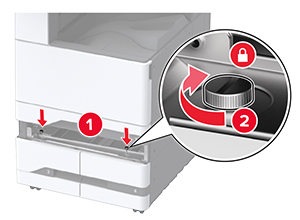
급지대 2를 삽입합니다.
프린터 후면에서 커넥터 커버를 제거합니다.
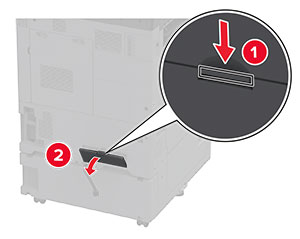
용지함 커넥터를 프린터에 연결하고 커버를 부착합니다.
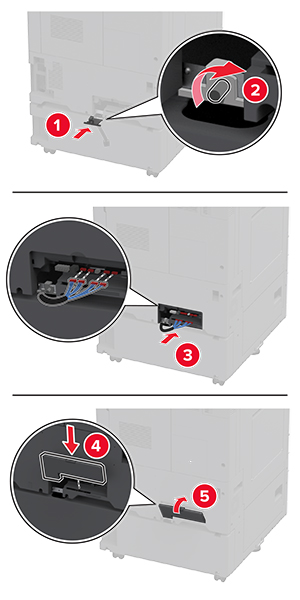
수평 조절 나사를 조정하여 프린터 모든 방향의 높이가 같아지도록 합니다.
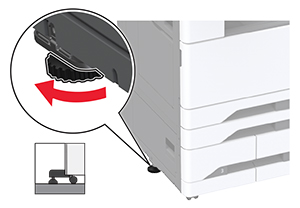
전원 코드를 프린터에 연결한 후 콘센트에 연결합니다.
 주의—상해 위험: 화재 또는 감전 위험을 방지하려면 전원 코드를 제품에 가깝고 접근하기 쉬우며, 제대로 접지된 정격 전기 콘센트에 연결하십시오.
주의—상해 위험: 화재 또는 감전 위험을 방지하려면 전원 코드를 제품에 가깝고 접근하기 쉬우며, 제대로 접지된 정격 전기 콘센트에 연결하십시오.프린터를 켭니다.
인쇄 작업에 사용할 수 있도록 인쇄 드라이버에서 용지함을 추가합니다. 자세한 내용은 인쇄 드라이버에 사용할 수 있는 옵션 추가를 참조하십시오.
 주의—감전 위험: 감전 사고 위험을 방지하려면 프린터를 설정한 후 컨트롤러 보드에 액세스하거나 옵션 하드웨어 또는 메모리 장치를 설치하려면, 프린터를 끄고 전기 콘센트에서 전원 코드를 뽑은 후 작업을 수행하십시오. 프린터에 다른 장치가 연결되어 있는 경우 다른 장치도 끄고 프린터에 연결된 케이블을 분리하십시오.
주의—감전 위험: 감전 사고 위험을 방지하려면 프린터를 설정한 후 컨트롤러 보드에 액세스하거나 옵션 하드웨어 또는 메모리 장치를 설치하려면, 프린터를 끄고 전기 콘센트에서 전원 코드를 뽑은 후 작업을 수행하십시오. 프린터에 다른 장치가 연결되어 있는 경우 다른 장치도 끄고 프린터에 연결된 케이블을 분리하십시오.프린터를 끕니다.

전원 콘센트에서 전원 코드를 뽑은 후 프린터에서도 뽑습니다.

옵션 용지함의 포장을 풀고 포장재를 모두 제거합니다.
프린터 왼쪽의 수평 조절 나사를 제거합니다.
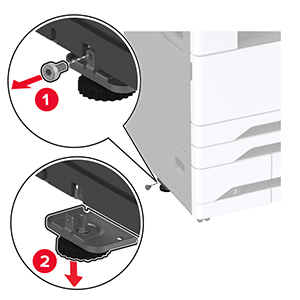
프린터에 도킹 브래킷을 장착합니다.
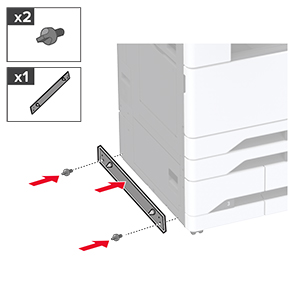
옵션 용지함을 설치합니다.

프린터에 용지함 커넥터를 연결합니다.
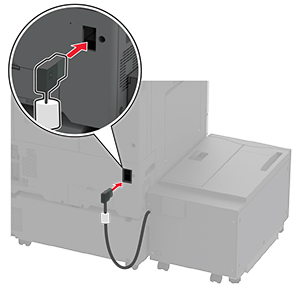
수평 조절 나사를 조정하여 용지함의 높이가 프린터와 같도록 합니다.
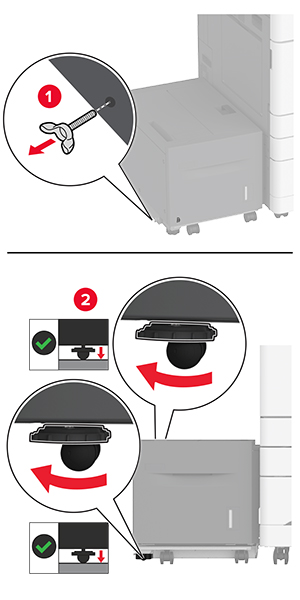
전원 코드를 프린터에 연결한 후 콘센트에 연결합니다.
 주의—상해 위험: 화재 또는 감전 위험을 방지하려면 전원 코드를 제품에 가깝고 접근하기 쉬우며, 제대로 접지된 정격 전기 콘센트에 연결하십시오.
주의—상해 위험: 화재 또는 감전 위험을 방지하려면 전원 코드를 제품에 가깝고 접근하기 쉬우며, 제대로 접지된 정격 전기 콘센트에 연결하십시오.프린터를 켭니다.
인쇄 작업에 사용할 수 있도록 인쇄 드라이버에서 용지함을 추가합니다. 자세한 내용은 인쇄 드라이버에 사용할 수 있는 옵션 추가를 참조하십시오.
 주의—감전 위험: 감전 사고 위험을 방지하려면 프린터를 설정한 후 컨트롤러 보드에 액세스하거나 옵션 하드웨어 또는 메모리 장치를 설치하려면, 프린터를 끄고 전기 콘센트에서 전원 코드를 뽑은 후 작업을 수행하십시오. 프린터에 다른 장치가 연결되어 있는 경우 다른 장치도 끄고 프린터에 연결된 케이블을 분리하십시오.
주의—감전 위험: 감전 사고 위험을 방지하려면 프린터를 설정한 후 컨트롤러 보드에 액세스하거나 옵션 하드웨어 또는 메모리 장치를 설치하려면, 프린터를 끄고 전기 콘센트에서 전원 코드를 뽑은 후 작업을 수행하십시오. 프린터에 다른 장치가 연결되어 있는 경우 다른 장치도 끄고 프린터에 연결된 케이블을 분리하십시오.프린터를 끕니다.

전원 콘센트에서 전원 코드를 뽑은 후 프린터에서도 뽑습니다.

캐비닛의 포장을 풉니다.
캐스터를 잠가서 캐비닛이 움직이지 않도록 합니다.

프린터 왼쪽의 옵션 설치 덮개를 제거합니다.

프린터 왼쪽에 있는 인양 손잡이를 당겨 빼냅니다.

프린터와 캐비닛을 맞춘 후 프린터를 제자리에 내려놓습니다.
 주의—상해 위험: 프린터 무게가 20kg(44lb) 이상일 경우 안전하게 들려면 2명 이상의 인원이 필요할 수 있습니다.
주의—상해 위험: 프린터 무게가 20kg(44lb) 이상일 경우 안전하게 들려면 2명 이상의 인원이 필요할 수 있습니다.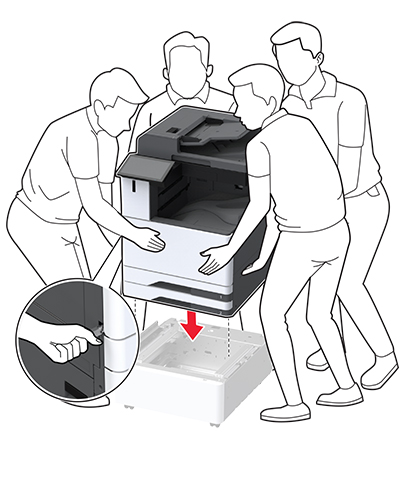
용지함 2를 제거합니다.
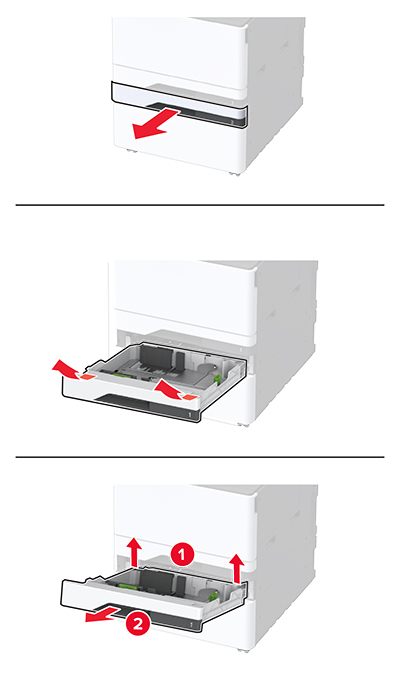
나사를 사용하여 옵션 캐비닛을 프린터에 고정합니다.

급지대 2를 삽입합니다.
프린터 후면에서 커넥터 커버를 제거합니다.
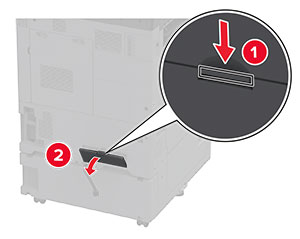
캐비닛을 프린터에 고정한 다음 커넥터 덮개를 장착합니다.
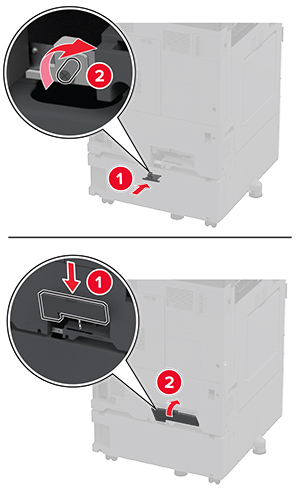
수평 조절 나사를 조정하여 프린터 모든 방향의 높이가 같아지도록 합니다.

전원 코드를 프린터에 연결한 후 콘센트에 연결합니다.
 주의—상해 위험: 화재 또는 감전 위험을 방지하려면 전원 코드를 제품에 가깝고 접근하기 쉬우며, 제대로 접지된 정격 전기 콘센트에 연결하십시오.
주의—상해 위험: 화재 또는 감전 위험을 방지하려면 전원 코드를 제품에 가깝고 접근하기 쉬우며, 제대로 접지된 정격 전기 콘센트에 연결하십시오.프린터를 켭니다.
프린터를 끕니다.

전원 콘센트에서 전원 코드를 뽑은 후 프린터에서도 뽑습니다.

다용도 공급 장치를 열고 측면 고정대를 확장합니다.
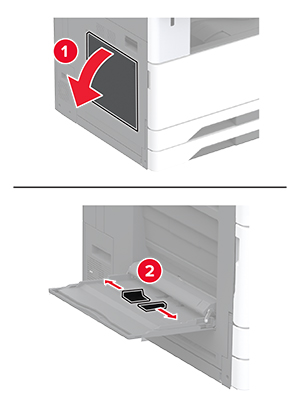
배너 용지함의 포장을 풀고 포장재를 모두 제거합니다.
배너 용지함을 다용도 공급 장치에 부착합니다.
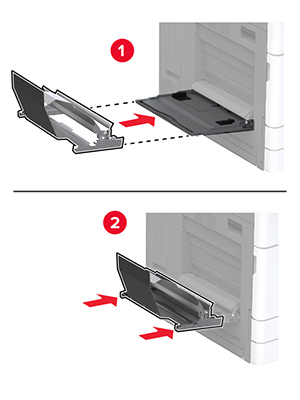
배너 롤 걸쇠를 프린터 쪽으로 밉니다.
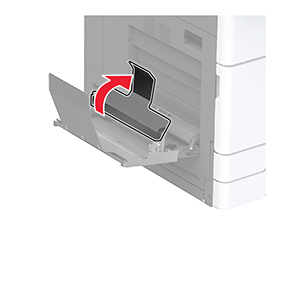
앞쪽 가장자리가 배너 롤 걸쇠 아래로 가도록 배너 용지를 용지함에 넣습니다.
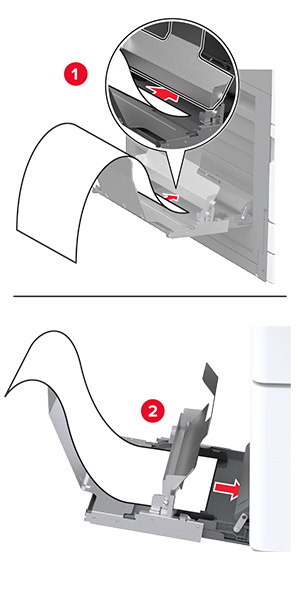
배너 용지의 뒤쪽 가장자리를 배너 롤 걸쇠에 놓은 다음 측면 고정대를 조정합니다.
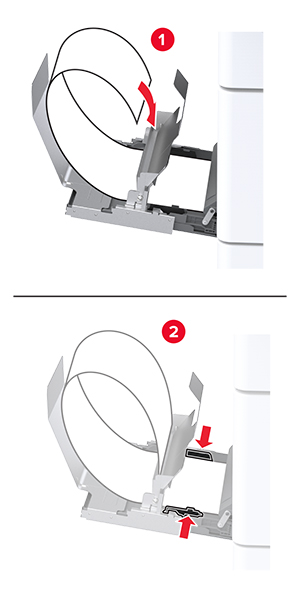
전원 코드를 프린터에 연결한 후 콘센트에 연결합니다.
 주의—상해 위험: 화재 또는 감전 위험을 방지하려면 전원 코드를 제품에 가깝고 접근하기 쉬우며, 제대로 접지된 정격 전기 콘센트에 연결하십시오.
주의—상해 위험: 화재 또는 감전 위험을 방지하려면 전원 코드를 제품에 가깝고 접근하기 쉬우며, 제대로 접지된 정격 전기 콘센트에 연결하십시오.프린터를 켭니다.
듀얼 캐치 용지함의 포장을 풉니다.
듀얼 캐치 용지함을 프린터에 연결합니다.
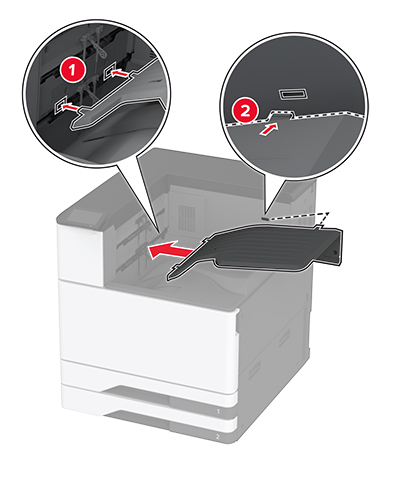
프린트 작업에 출력함을 사용하려면, 기본 화면에서 설정 > 장치 > 유지관리 > 구성 메뉴 > 마무리 장치 구성 > 출력함 2 설정 > 켜기를 누릅니다.
 주의—감전 위험: 감전 사고 위험을 방지하려면 프린터를 설정한 후 컨트롤러 보드에 액세스하거나 옵션 하드웨어 또는 메모리 장치를 설치하려면, 프린터를 끄고 전기 콘센트에서 전원 코드를 뽑은 후 작업을 수행하십시오. 프린터에 다른 장치가 연결되어 있는 경우 다른 장치도 끄고 프린터에 연결된 케이블을 분리하십시오.
주의—감전 위험: 감전 사고 위험을 방지하려면 프린터를 설정한 후 컨트롤러 보드에 액세스하거나 옵션 하드웨어 또는 메모리 장치를 설치하려면, 프린터를 끄고 전기 콘센트에서 전원 코드를 뽑은 후 작업을 수행하십시오. 프린터에 다른 장치가 연결되어 있는 경우 다른 장치도 끄고 프린터에 연결된 케이블을 분리하십시오.프린터를 끕니다.

전원 콘센트에서 전원 코드를 뽑은 후 프린터에서도 뽑습니다.

표준 출력함을 제거합니다.
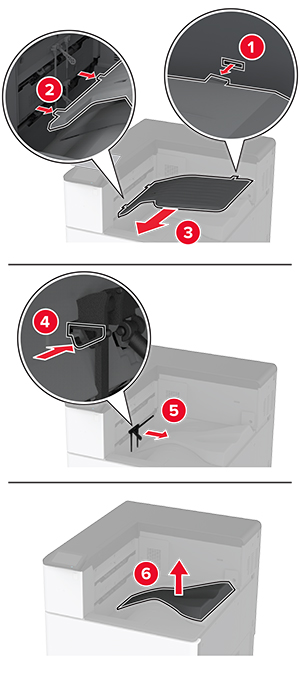
전면 덮개를 열고 파란색 손잡이를 분리합니다.
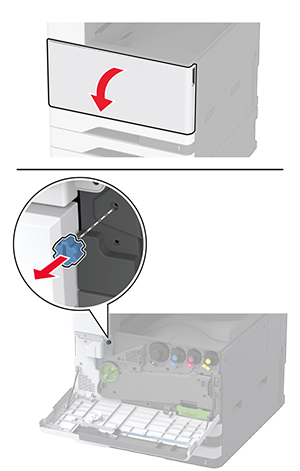
표준 출력함 측면의 덮개를 제거합니다.
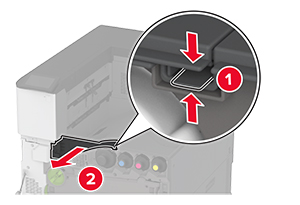
스태플 마무리 장치의 포장을 풀고 포장재를 제거합니다.
마무리 장치를 삽입합니다.

전면 덮개를 닫습니다.
프린터에 마무리 장치를 고정합니다.

프린터에 마무리 장치 케이블을 고정합니다.
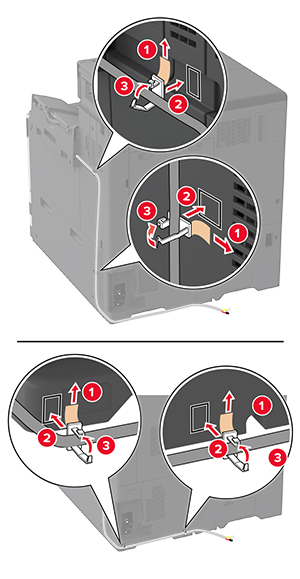
프린터에 마무리 장치 케이블을 연결합니다.
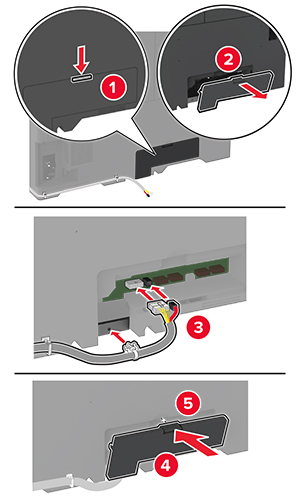
전원 코드를 프린터에 연결한 후 콘센트에 연결합니다.
 주의—상해 위험: 화재 또는 감전 위험을 방지하려면 전원 코드를 제품에 가깝고 접근하기 쉬우며, 제대로 접지된 정격 전기 콘센트에 연결하십시오.
주의—상해 위험: 화재 또는 감전 위험을 방지하려면 전원 코드를 제품에 가깝고 접근하기 쉬우며, 제대로 접지된 정격 전기 콘센트에 연결하십시오.프린터를 켭니다.
인쇄 작업에 사용할 수 있도록 인쇄 드라이버에 마무리 장치를 추가합니다. 자세한 내용은 인쇄 드라이버에 사용할 수 있는 옵션 추가를 참조하십시오.
 주의—감전 위험: 감전 사고 위험을 방지하려면 프린터를 설정한 후 컨트롤러 보드에 액세스하거나 옵션 하드웨어 또는 메모리 장치를 설치하려면, 프린터를 끄고 전기 콘센트에서 전원 코드를 뽑은 후 작업을 수행하십시오. 프린터에 다른 장치가 연결되어 있는 경우 다른 장치도 끄고 프린터에 연결된 케이블을 분리하십시오.
주의—감전 위험: 감전 사고 위험을 방지하려면 프린터를 설정한 후 컨트롤러 보드에 액세스하거나 옵션 하드웨어 또는 메모리 장치를 설치하려면, 프린터를 끄고 전기 콘센트에서 전원 코드를 뽑은 후 작업을 수행하십시오. 프린터에 다른 장치가 연결되어 있는 경우 다른 장치도 끄고 프린터에 연결된 케이블을 분리하십시오.프린터를 끕니다.

전원 콘센트에서 전원 코드를 뽑은 후 프린터에서도 뽑습니다.

스태플과 홀 펀치 마무리 장치의 포장을 풀고 모든 포장재를 제거합니다.
스태플 카트리지 홀더를 마무리 장치에 삽입합니다.
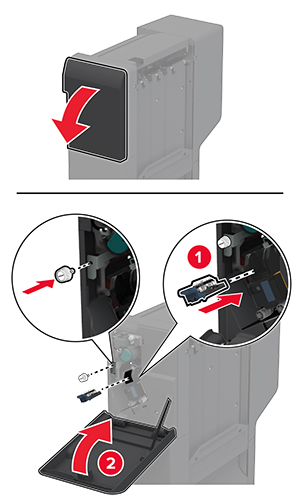
마무리 장치에 브래킷을 고정합니다.
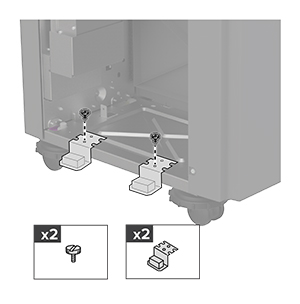
마무리 장치에 출력함을 삽입합니다.
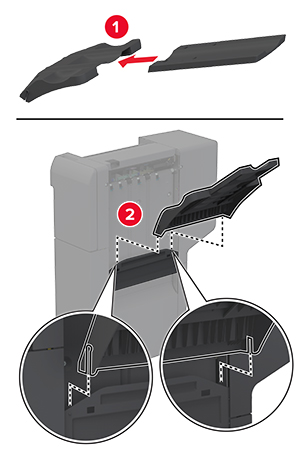
표준 출력함을 제거합니다.
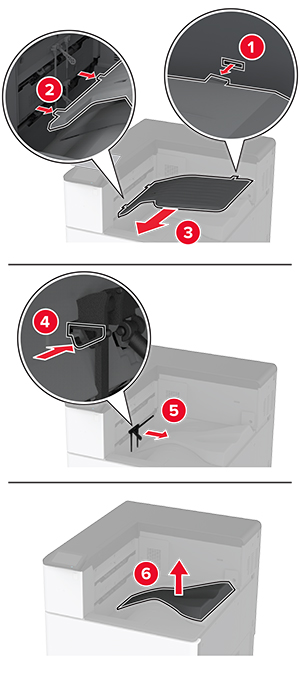
전면 덮개를 열고 파란색 손잡이를 분리합니다.
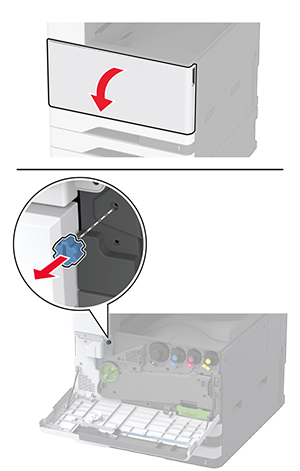
표준 출력함 측면의 덮개를 제거합니다.
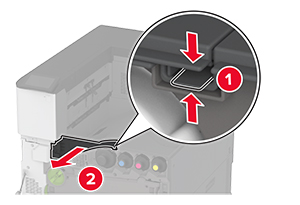
전면 덮개를 닫습니다.
용지 운반대를 삽입한 후 나사를 사용하여 고정합니다.
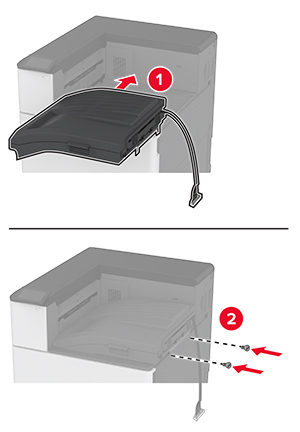
프린터에 마무리 장치를 장착합니다.
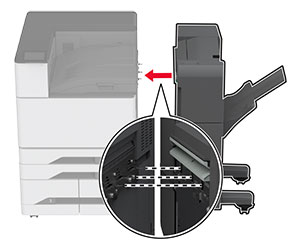
수평 조절 나사를 조정하여 마무리 장치의 모든 방향이 프린터와 높이가 같도록 합니다.
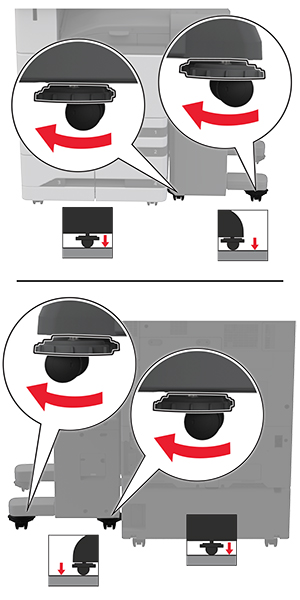
마무리 장치 덮개를 열고 마무리 장치의 왼쪽에 나사를 설치합니다.

마무리 장치 덮개를 닫습니다.
마무리 장치 후면에 용지 운반대 케이블을 연결합니다.
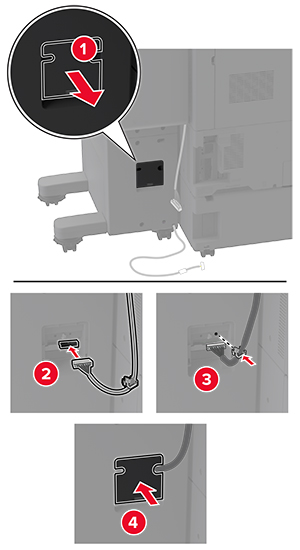
마무리 장치 케이블을 프린터 후면에 연결합니다.
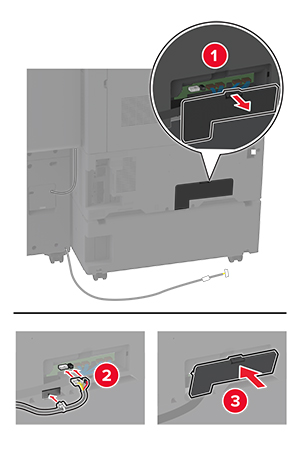
프린터 후면을 따라 케이블을 고정합니다.
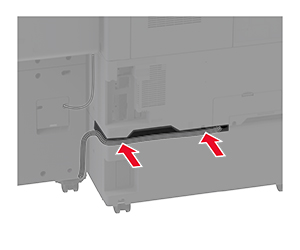
전원 코드를 프린터에 연결한 후 콘센트에 연결합니다.
 주의—상해 위험: 화재 또는 감전 위험을 방지하려면 전원 코드를 제품에 가깝고 접근하기 쉬우며, 제대로 접지된 정격 전기 콘센트에 연결하십시오.
주의—상해 위험: 화재 또는 감전 위험을 방지하려면 전원 코드를 제품에 가깝고 접근하기 쉬우며, 제대로 접지된 정격 전기 콘센트에 연결하십시오.프린터를 켭니다.
마무리 장치를 인쇄 작업에 사용하려면, 기본 화면에서 설정 > 장치 > 유지관리 > 구성 메뉴 > 마무리 장치 구성 > 홀 펀치 구성 > 을 눌러 구성을 선택합니다.
 주의—감전 위험: 감전 사고 위험을 방지하려면 프린터를 설정한 후 컨트롤러 보드에 액세스하거나 옵션 하드웨어 또는 메모리 장치를 설치하려면, 프린터를 끄고 전기 콘센트에서 전원 코드를 뽑은 후 작업을 수행하십시오. 프린터에 다른 장치가 연결되어 있는 경우 다른 장치도 끄고 프린터에 연결된 케이블을 분리하십시오.
주의—감전 위험: 감전 사고 위험을 방지하려면 프린터를 설정한 후 컨트롤러 보드에 액세스하거나 옵션 하드웨어 또는 메모리 장치를 설치하려면, 프린터를 끄고 전기 콘센트에서 전원 코드를 뽑은 후 작업을 수행하십시오. 프린터에 다른 장치가 연결되어 있는 경우 다른 장치도 끄고 프린터에 연결된 케이블을 분리하십시오.프린터를 끕니다.

전원 콘센트에서 전원 코드를 뽑은 후 프린터에서도 뽑습니다.

소책자 마무리 장치의 포장을 풀고 포장재를 제거합니다.
소책자 마무리 장치 덮개를 엽니다.

소책자 마무리 장치에서 포장재를 제거합니다.
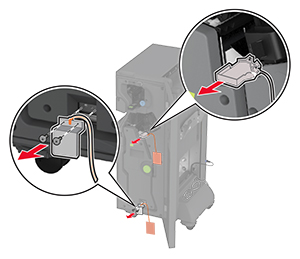
스태플 카트리지 홀더를 삽입합니다.

홀 펀치 박스를 삽입합니다.
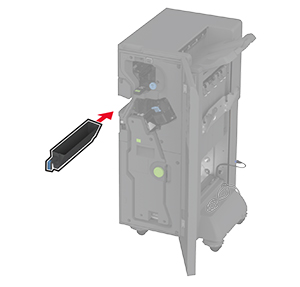
소책자 마무리 장치 덮개를 닫습니다.
출력함을 삽입합니다.
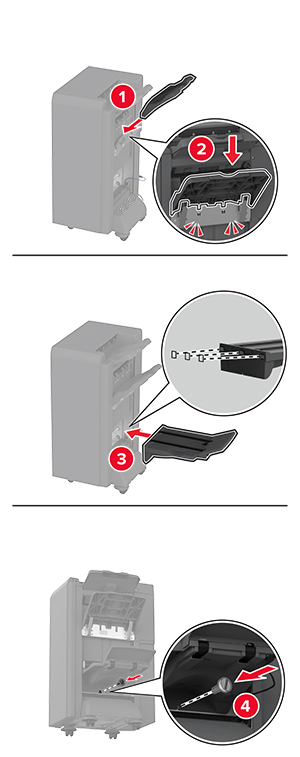
소책자 마무리 장치 케이블을 연결합니다.
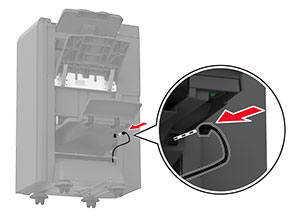
표준 출력함을 제거합니다.
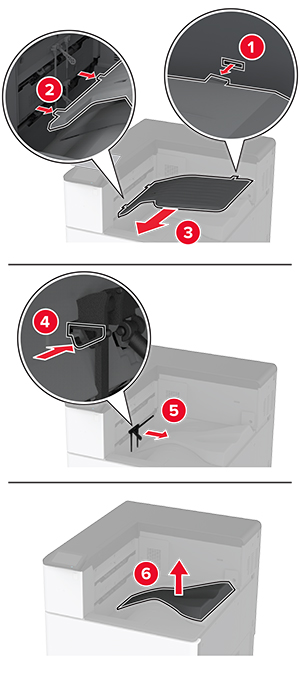
전면 덮개를 열고 파란색 손잡이를 분리합니다.
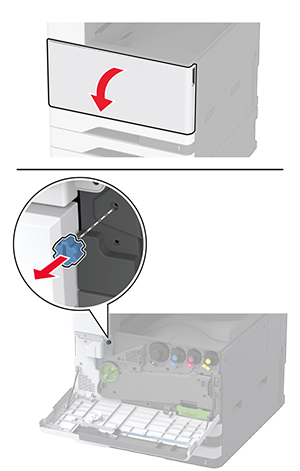
표준 출력함 측면의 덮개를 제거합니다.
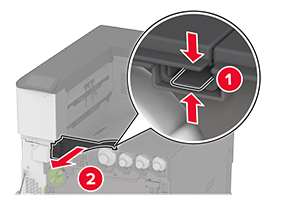
전면 덮개를 닫습니다.
마무리 장치에 설치 브래킷을 장착합니다.
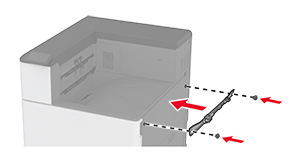
용지 운반대를 삽입한 후 나사를 사용하여 고정합니다.
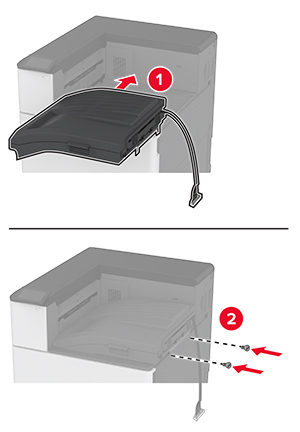
후면 포트 덮개를 제거합니다.
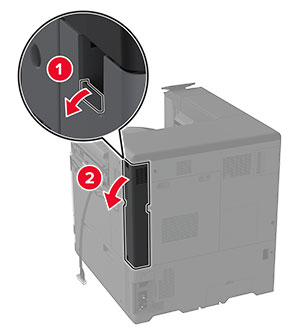
케이블을 고정합니다.

후면 포트 덮개를 연결합니다.
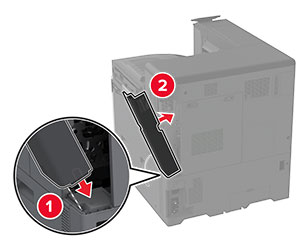
브래킷을 마무리 장치 하단에 부착합니다.
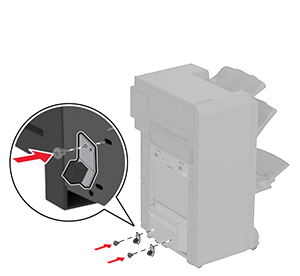
소책자 마무리 장치 덮개를 엽니다.
일자 드라이버를 사용하여 나사를 제거한 다음 마무리 장치 덮개를 닫습니다.
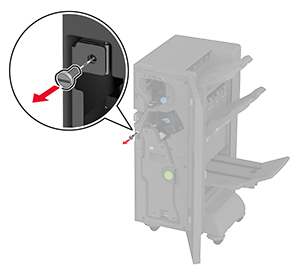
프린터에 마무리 장치를 장착합니다.
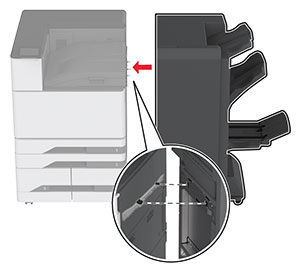
마무리 장치 덮개를 열고 나사를 사용하여 마무리 장치를 프린터에 고정한 다음 덮개를 닫습니다.
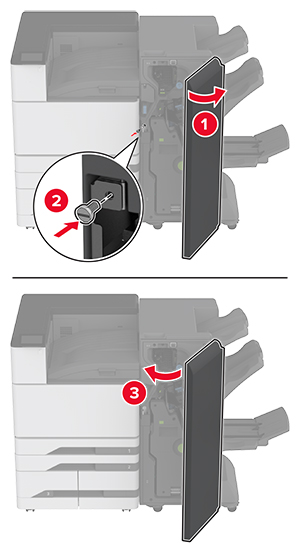
마무리 장치의 측면 바퀴를 시계 방향으로 돌려 마무리 장치의 모든 면이 동일한 높이에 있는지 확인하십시오.
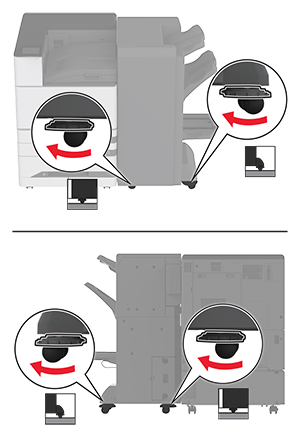
케이블을 프린터 포트 및 마무리 장치 포트에 연결합니다.
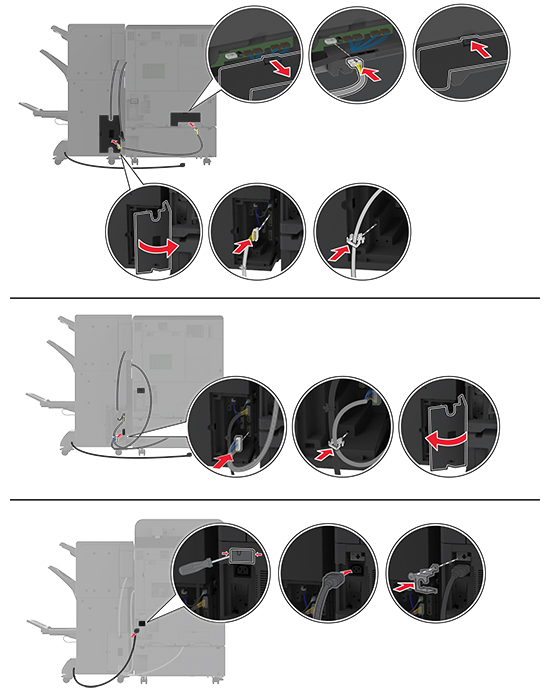
전원 코드를 프린터에 연결한 후 콘센트에 연결합니다.
 주의—상해 위험: 화재 또는 감전 위험을 방지하려면 전원 코드를 제품에 가깝고 접근하기 쉬우며, 제대로 접지된 정격 전기 콘센트에 연결하십시오.
주의—상해 위험: 화재 또는 감전 위험을 방지하려면 전원 코드를 제품에 가깝고 접근하기 쉬우며, 제대로 접지된 정격 전기 콘센트에 연결하십시오.프린터를 켭니다.
인쇄 작업에 사용할 수 있도록 인쇄 드라이버에 마무리 장치를 추가합니다. 자세한 내용은 인쇄 드라이버에 사용할 수 있는 옵션 추가를 참조하십시오.
 주의—감전 위험: 감전 사고 위험을 방지하려면 프린터를 설정한 후 컨트롤러 보드에 액세스하거나 옵션 하드웨어 또는 메모리 장치를 설치하려면, 프린터를 끄고 전기 콘센트에서 전원 코드를 뽑은 후 작업을 수행하십시오. 프린터에 다른 장치가 연결되어 있는 경우 다른 장치도 끄고 프린터에 연결된 케이블을 분리하십시오.
주의—감전 위험: 감전 사고 위험을 방지하려면 프린터를 설정한 후 컨트롤러 보드에 액세스하거나 옵션 하드웨어 또는 메모리 장치를 설치하려면, 프린터를 끄고 전기 콘센트에서 전원 코드를 뽑은 후 작업을 수행하십시오. 프린터에 다른 장치가 연결되어 있는 경우 다른 장치도 끄고 프린터에 연결된 케이블을 분리하십시오.프린터를 끕니다.

전원 콘센트에서 전원 코드를 뽑은 후 프린터에서도 뽑습니다.

프린터에서 소책자 마무리 장치를 뽑습니다.
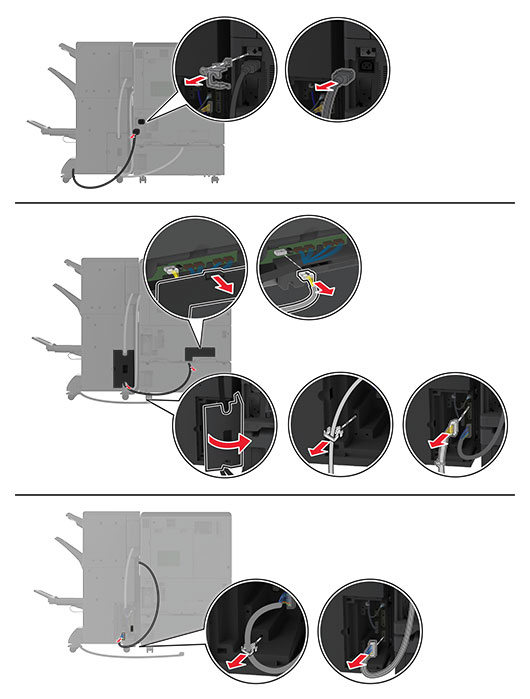
소책자 마무리 장치 덮개를 열고 일자 드라이버를 사용해 나사와 메탈 브래킷을 제거한 다음 덮개를 닫습니다.
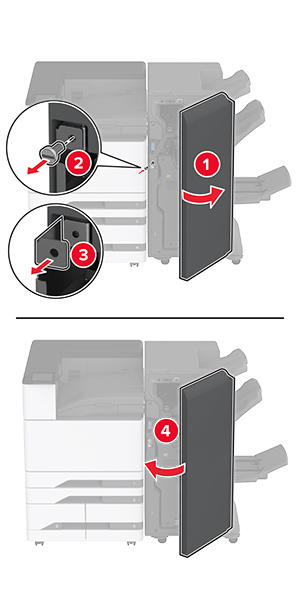
소책자 마무리 장치를 제거하십시오.
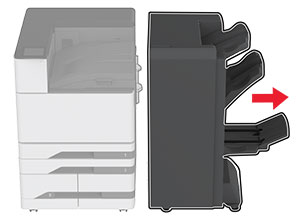
삼중 접기/Z 접기 마무리 장치의 포장을 풀고 포장재를 제거합니다.
마무리 장치 덮개를 엽니다.

삼중 접기 출력함을 분리하고 나사를 출력함에 조인 다음 출력함을 삽입합니다.
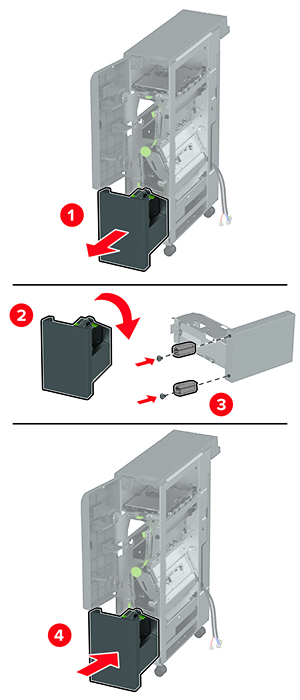
일자 드라이버를 사용하여 삼중 접기/Z 접기 마무리 장치용 설치 브래킷을 연결하고 나사를 분리한 다음 마무리 장치 덮개를 닫습니다.
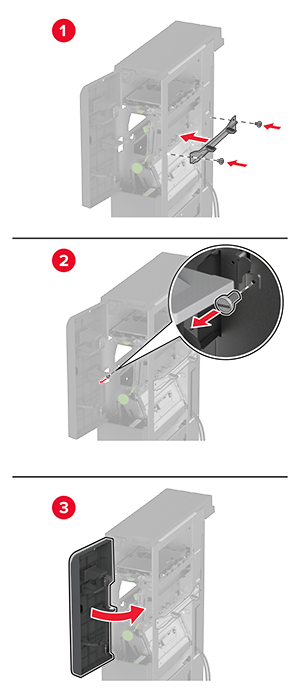
프린터에 삼중 접기/Z 접기 마무리 장치를 장착합니다.
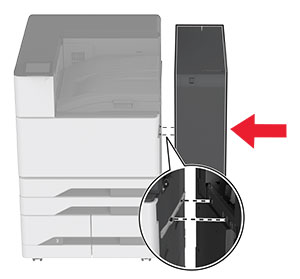
삼중 접기/Z 접기 마무리 장치 덮개를 열고 나사를 사용하여 마무리 장치를 프린터에 고정한 다음 마무리 장치 덮개를 닫습니다.
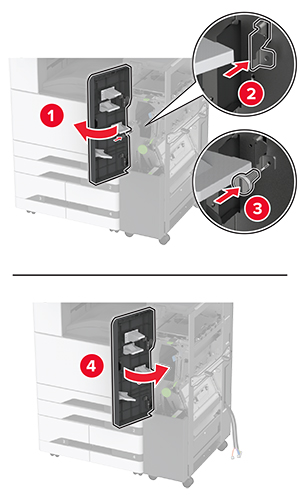
렌치를 제거한 다음 수평 조절 나사를 조정하여 마무리 장치의 전면 높이가 프린터와 같은지 확인합니다.
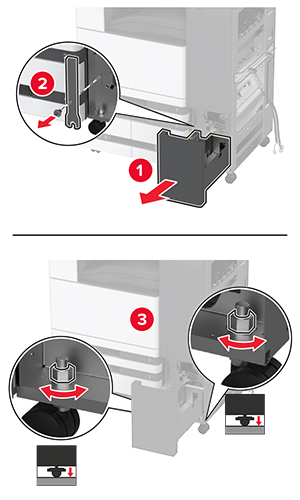
수평 조절 나사를 조정하여 마무리 장치 후면의 높이가 프린터와 같아지도록 합니다.
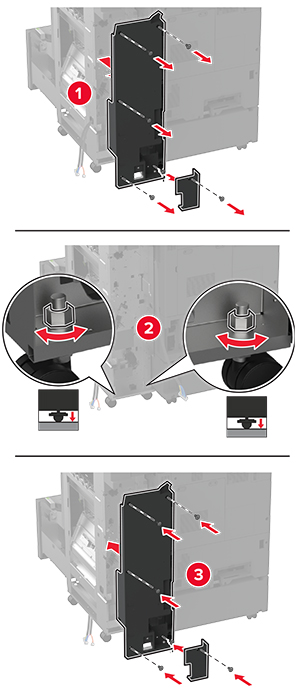
렌치를 삼중 접기/Z 접기 마무리 장치에 부착합니다.
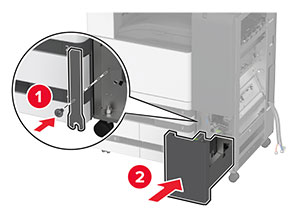
소책자 마무리 장치를 삼중 접기/Z 접기 마무리 장치에 부착합니다.
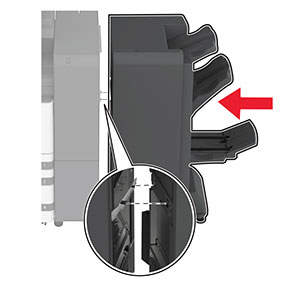
소책자 마무리 장치 덮개를 열고 나사를 사용하여 소책자 마무리 장치를 삼중 접기/Z 접기 마무리 장치에 고정한 다음 소책자 마무리 장치 덮개를 닫습니다.
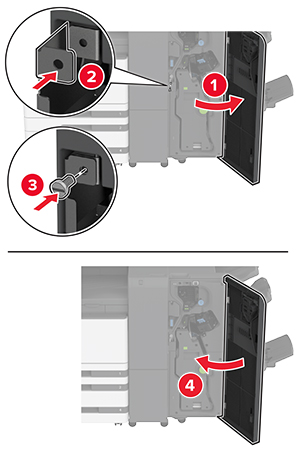
수평 조절 나사를 조정하여 마무리 장치 모든 방향의 높이가 같아지도록 합니다.
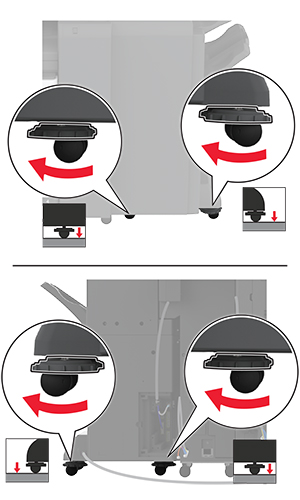
케이블을 프린터 포트 및 마무리 장치 포트에 연결합니다.
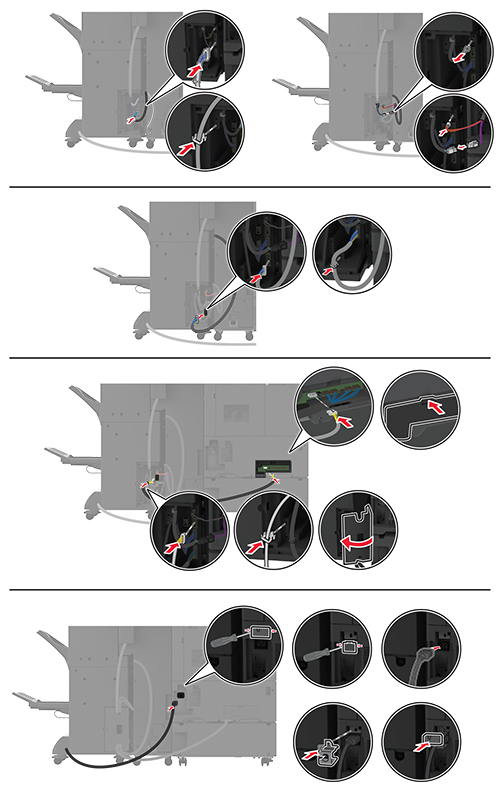
프린터와 마무리 장치 전원 코드를 프린터와 마무리 장치에 연결한 다음 전원 콘센트에 연결합니다.
 주의—상해 위험: 화재 또는 감전 위험을 방지하려면 전원 코드를 제품에 가깝고 접근하기 쉬우며, 제대로 접지된 정격 전기 콘센트에 연결하십시오.
주의—상해 위험: 화재 또는 감전 위험을 방지하려면 전원 코드를 제품에 가깝고 접근하기 쉬우며, 제대로 접지된 정격 전기 콘센트에 연결하십시오.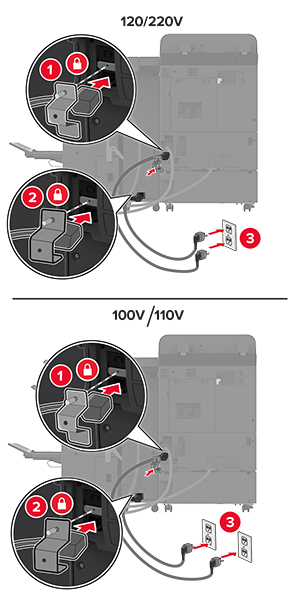
프린터를 켭니다.
인쇄 작업에 사용할 수 있도록 인쇄 드라이버에 마무리 장치를 추가합니다. 자세한 내용은 인쇄 드라이버에 사용할 수 있는 옵션 추가를 참조하십시오.
 주의—감전 위험: 감전 사고 위험을 방지하려면 프린터를 설정한 후 컨트롤러 보드에 액세스하거나 옵션 하드웨어 또는 메모리 장치를 설치하려면, 프린터를 끄고 전기 콘센트에서 전원 코드를 뽑은 후 작업을 수행하십시오. 프린터에 다른 장치가 연결되어 있는 경우 다른 장치도 끄고 프린터에 연결된 케이블을 분리하십시오.
주의—감전 위험: 감전 사고 위험을 방지하려면 프린터를 설정한 후 컨트롤러 보드에 액세스하거나 옵션 하드웨어 또는 메모리 장치를 설치하려면, 프린터를 끄고 전기 콘센트에서 전원 코드를 뽑은 후 작업을 수행하십시오. 프린터에 다른 장치가 연결되어 있는 경우 다른 장치도 끄고 프린터에 연결된 케이블을 분리하십시오.프린터를 끕니다.

후면 포트 덮개를 제거합니다.
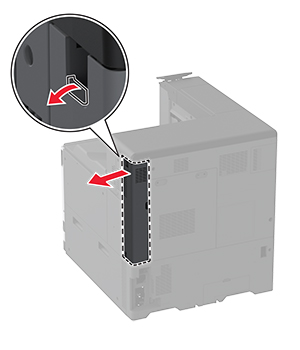
전원 콘센트에서 전원 코드를 뽑은 후 프린터에서도 뽑습니다.

일자 드라이버를 사용하여 시스템 보드 입구 덮개를 제거합니다.
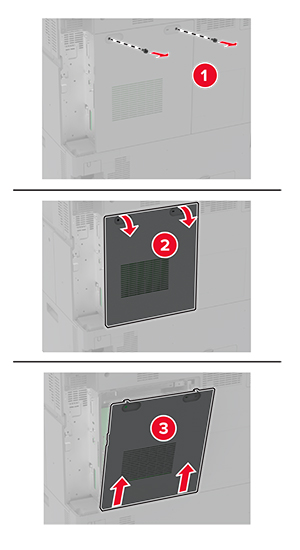
하드 디스크의 포장을 풉니다.
컨트롤러 보드에 하드 디스크를 연결합니다.
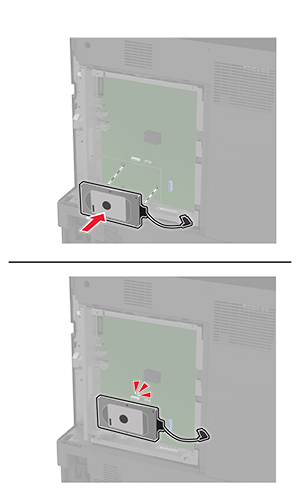
컨트롤러 보드에 하드 디스크 커넥터 케이블을 연결합니다.
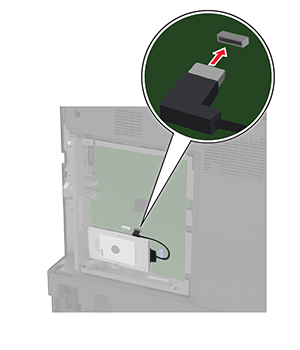
컨트롤러 보드 입구 덮개를 연결합니다.
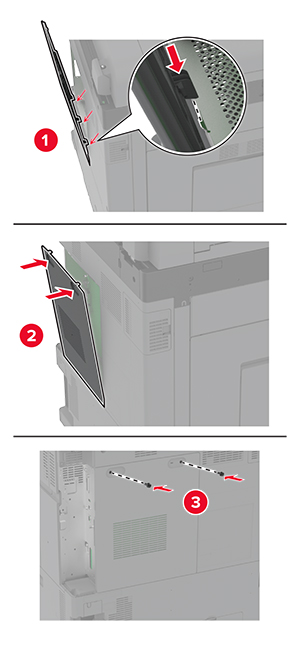
후면 포트 덮개를 연결합니다.
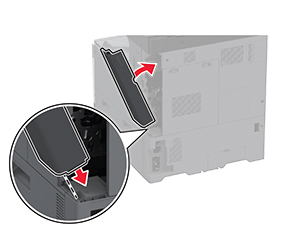
전원 코드를 전기 콘센트에 연결한 다음 프린터를 켭니다.
 주의—상해 위험: 화재 또는 감전 위험을 방지하려면 전원 코드를 제품에 가깝고 접근하기 쉬우며, 제대로 접지된 정격 전기 콘센트에 연결하십시오.
주의—상해 위험: 화재 또는 감전 위험을 방지하려면 전원 코드를 제품에 가깝고 접근하기 쉬우며, 제대로 접지된 정격 전기 콘센트에 연결하십시오. 주의—감전 위험: 감전 사고 위험을 방지하려면 프린터를 설정한 후 컨트롤러 보드에 액세스하거나 옵션 하드웨어 또는 메모리 장치를 설치하려면, 프린터를 끄고 전기 콘센트에서 전원 코드를 뽑은 후 작업을 수행하십시오. 프린터에 다른 장치가 연결되어 있는 경우 다른 장치도 끄고 프린터에 연결된 케이블을 분리하십시오.
주의—감전 위험: 감전 사고 위험을 방지하려면 프린터를 설정한 후 컨트롤러 보드에 액세스하거나 옵션 하드웨어 또는 메모리 장치를 설치하려면, 프린터를 끄고 전기 콘센트에서 전원 코드를 뽑은 후 작업을 수행하십시오. 프린터에 다른 장치가 연결되어 있는 경우 다른 장치도 끄고 프린터에 연결된 케이블을 분리하십시오.프린터의 전원을 끄고 벽면 콘센트에서 전원 코드를 뽑습니다.
일자 드라이버를 사용하여 시스템 보드 입구 덮개를 제거합니다.
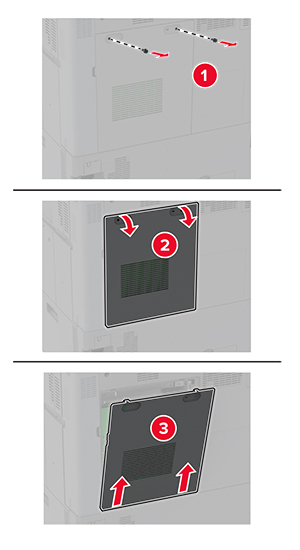
지능형 스토리지 드라이브(ISD)의 포장을 풉니다.
ISD 커넥터를 찾습니다.
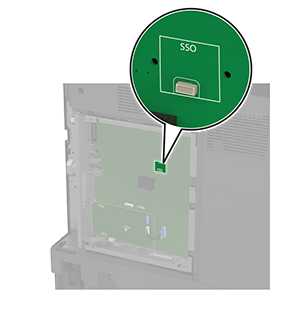
카드를 ISD 커넥터에 삽입합니다.
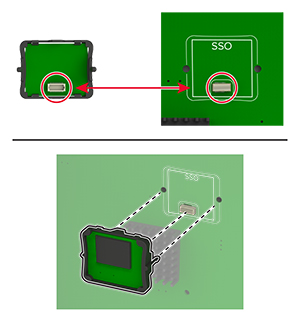
컨트롤러 보드 입구 덮개를 연결합니다.
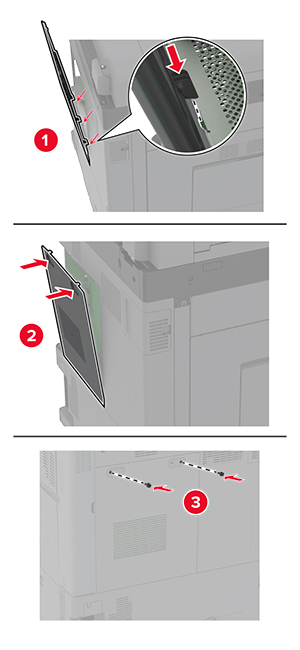
전원 코드를 전기 콘센트에 연결한 다음 프린터를 켭니다.
 주의—상해 위험: 화재 또는 감전 위험을 방지하려면 전원 코드를 제품에 가깝고 접근하기 쉬우며, 제대로 접지된 정격 전기 콘센트에 연결하십시오.
주의—상해 위험: 화재 또는 감전 위험을 방지하려면 전원 코드를 제품에 가깝고 접근하기 쉬우며, 제대로 접지된 정격 전기 콘센트에 연결하십시오.프린터를 끕니다.
보풀이 없는 부드러운 천에 이소프로필 알코올을 묻힌 다음 USB 포트 주변의 표면을 닦습니다.
무선 모듈을 설치합니다.
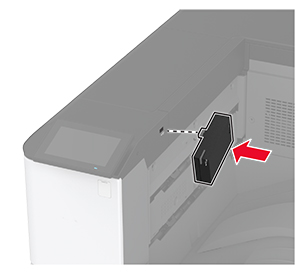
참고:
모듈과 프린터 사이의 간격을 확인한 다음 필요한 경우 스페이서 모듈을 장착합니다.
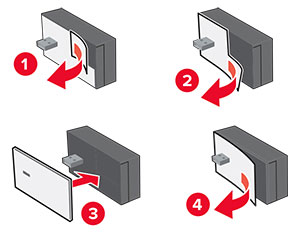
NFC 카드를 연결합니다.
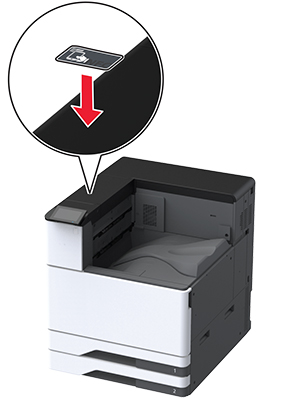
프린터를 켭니다.
 주의—감전 위험: 감전 사고 위험을 방지하려면 프린터를 설정한 후 컨트롤러 보드에 액세스하거나 옵션 하드웨어 또는 메모리 장치를 설치하려면, 프린터를 끄고 전기 콘센트에서 전원 코드를 뽑은 후 작업을 수행하십시오. 프린터에 다른 장치가 연결되어 있는 경우 다른 장치도 끄고 프린터에 연결된 케이블을 분리하십시오.
주의—감전 위험: 감전 사고 위험을 방지하려면 프린터를 설정한 후 컨트롤러 보드에 액세스하거나 옵션 하드웨어 또는 메모리 장치를 설치하려면, 프린터를 끄고 전기 콘센트에서 전원 코드를 뽑은 후 작업을 수행하십시오. 프린터에 다른 장치가 연결되어 있는 경우 다른 장치도 끄고 프린터에 연결된 케이블을 분리하십시오.프린터의 전원을 끄고 벽면 콘센트에서 전원 코드를 뽑습니다.
후면 포트 덮개를 제거합니다.
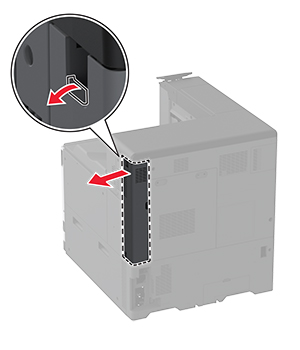
일자 드라이버를 사용하여 시스템 보드 입구 덮개를 제거합니다.
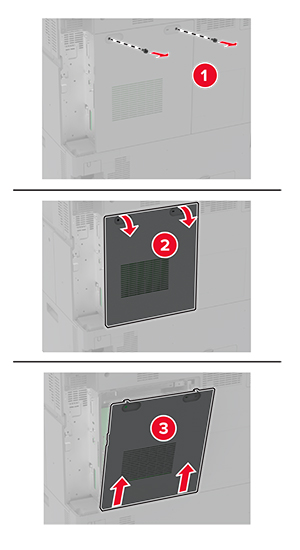
ISP(Internal Solutions Port)를 제거합니다.
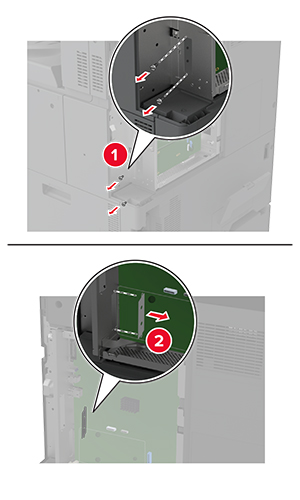
ISP 키트의 포장을 풉니다.
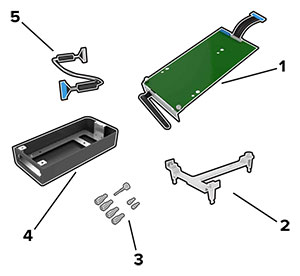
1 | ISP |
2 | 장착 브래킷 |
3 | 손잡이 나사 |
4 | 하우징 참고: 이 프린터 모델에는 지원되지 않음. |
5 | ISP 확장 케이블 |
컨트롤러 보드에 장착 브래킷을 연결합니다.
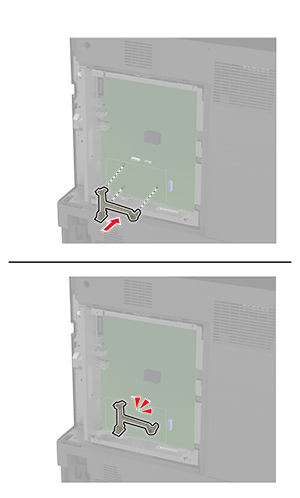
장착 브래킷에 ISP를 연결합니다.
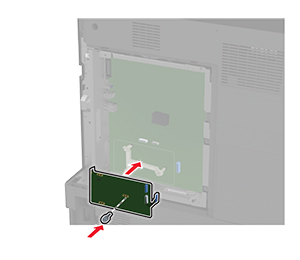
ISP 확장 케이블을 컨트롤 보드의 ISP 커넥터에 연결합니다.
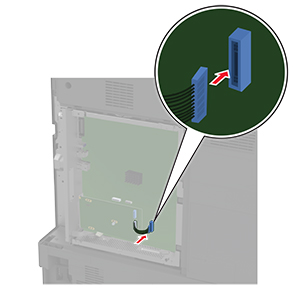
프린터에 ISP를 고정합니다.

컨트롤러 보드 입구 덮개를 연결합니다.
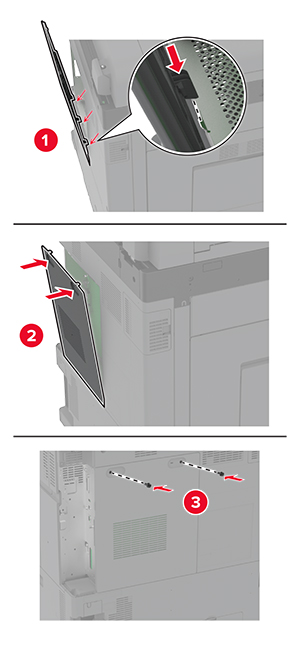
후면 포트 덮개를 연결합니다.
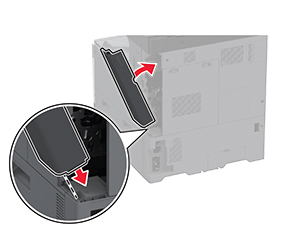
전원 코드를 전기 콘센트에 연결한 다음 프린터를 켭니다.
 주의—상해 위험: 화재 또는 감전 위험을 방지하려면 전원 코드를 제품에 가깝고 접근하기 쉬우며, 제대로 접지된 정격 전기 콘센트에 연결하십시오.
주의—상해 위험: 화재 또는 감전 위험을 방지하려면 전원 코드를 제품에 가깝고 접근하기 쉬우며, 제대로 접지된 정격 전기 콘센트에 연결하십시오.참고:
프린터 폴더를 엽니다.
새 ISP가 설치된 프린터의 단축키 메뉴에서 프린터 속성을 엽니다.
목록에서 포트를 구성합니다.
IP 주소를 업데이트합니다.
변경 사항을 적용합니다.
Apple 메뉴의 시스템 기본 설정에서 프린터 목록을 찾아 + > IP를 선택합니다.
주소 필드에 IP 주소를 입력합니다.
변경 사항을 적용합니다.